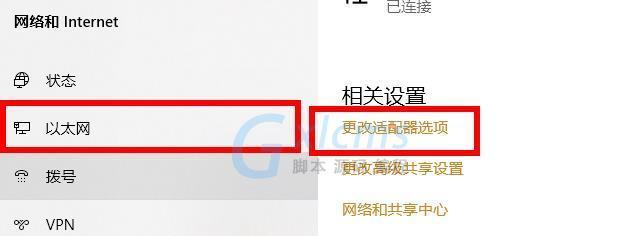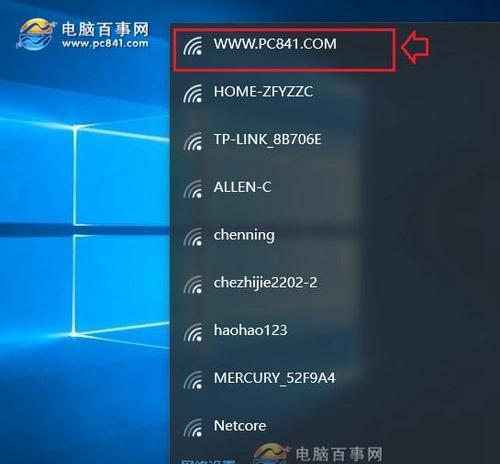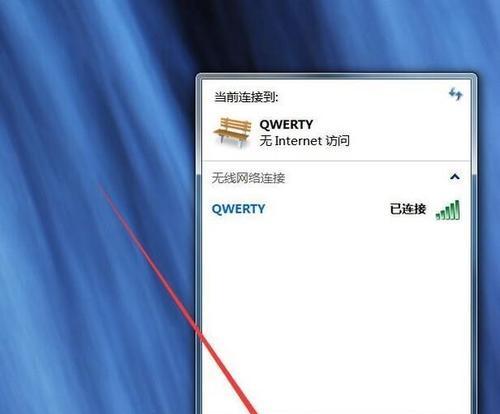在现代社会,互联网已经成为人们生活中不可或缺的一部分。然而,有时我们可能会遇到一个棘手的问题,即电脑的WiFi连接正常,但却无法上网。这个问题可能会给我们的工作、学习和娱乐带来很大的困扰。为了帮助大家解决这个问题,本文将提供一些常见的解决方法。
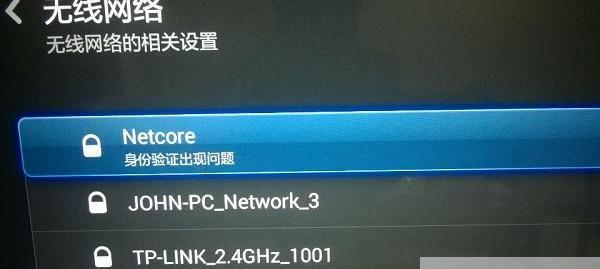
一、检查网络配置
1.检查IP地址:打开命令提示符,输入“ipconfig”命令,确保IP地址为正确的本地IP。
2.检查DNS服务器:确认DNS服务器设置为自动获取,或手动设置为可用的DNS服务器。

二、检查网络驱动程序
1.更新驱动程序:访问电脑制造商的官方网站,下载最新的网络驱动程序,并安装它们。
2.卸载并重新安装驱动程序:打开设备管理器,找到网络适配器,右键点击并选择卸载。然后重新启动电脑,让系统重新安装驱动程序。
三、检查防火墙设置
1.关闭防火墙:尝试暂时关闭防火墙,然后再次尝试连接互联网。
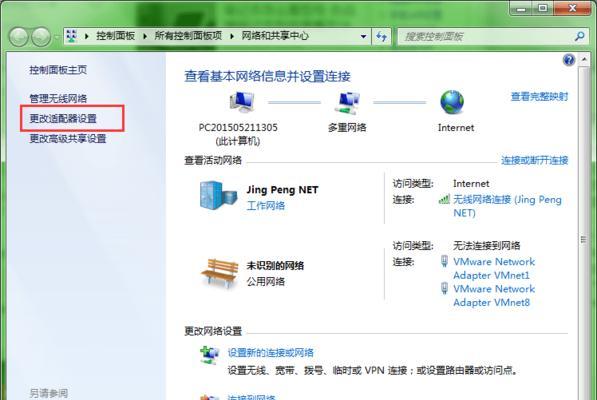
2.添加例外:如果关闭防火墙能够解决问题,可以尝试添加网络连接软件到防火墙的例外列表中。
四、检查网络代理设置
1.检查代理设置:打开网络和Internet设置,检查是否启用了代理服务器。如果启用了代理服务器,尝试禁用它并重新连接互联网。
五、检查网络硬件设备
1.重启路由器和调制解调器:将路由器和调制解调器断电,等待几分钟后再重新连接电源。
2.重置设备:在路由器上找到重置按钮,长按数秒钟恢复出厂设置。
六、检查网络供应商问题
1.联系网络供应商:如果所有上述方法都无法解决问题,可能是网络供应商的问题。尝试联系网络供应商,并告知他们遇到的问题。
七、检查其他设备连接
1.检查其他设备:确保其他设备能够正常连接到相同的WiFi网络并上网。如果其他设备也无法上网,可能是网络问题。
八、尝试使用其他网络
1.连接其他网络:尝试连接到其他可用的WiFi网络,确保问题不是限制在一个特定的网络上。
九、检查无线信号强度
1.移动到更近的路由器:如果无线信号强度较弱,尝试将电脑移动到离路由器更近的位置。
十、清除浏览器缓存
1.清除缓存和Cookie:在浏览器设置中清除缓存和Cookie,然后重新启动浏览器。
十一、重置网络设置
1.重置网络设置:在Windows系统中,打开“网络和Internet设置”,选择“网络重置”选项,然后按照指示进行操作。
十二、检查虚拟专用网络(VPN)设置
1.检查VPN连接:如果有安装和使用VPN软件,确保VPN连接已正确配置或已断开。
十三、更新操作系统和应用程序
1.更新系统和应用程序:确保操作系统和应用程序处于最新版本,以获得最佳的兼容性和性能。
十四、检查恶意软件
1.进行杀毒扫描:使用可信赖的杀毒软件进行全面扫描,以检测和清除任何可能的恶意软件。
十五、求助专业技术支持
1.寻求专业帮助:如果以上方法仍然无法解决问题,建议寻求专业的计算机技术支持。
当电脑的WiFi连接正常但无法上网时,可能是由于网络配置、驱动程序、防火墙、代理设置等多种原因引起的。本文提供了一些常见的解决方法,希望能够帮助读者解决这个问题。如果以上方法无法解决问题,建议联系网络供应商或寻求专业技术支持。最重要的是,保持耐心和冷静,相信问题会有解决的办法。